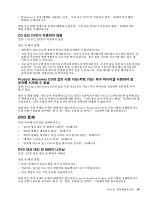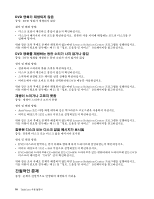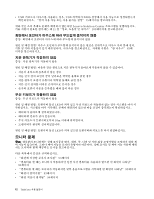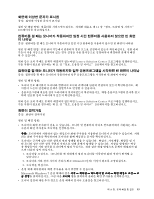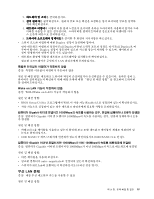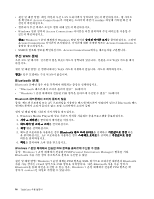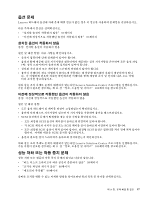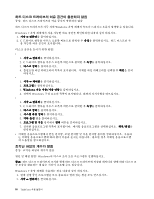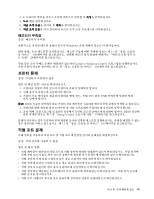Lenovo ThinkCentre M92z (Korean) User Guide - Page 106
네트워킹 문제, 화면 색상이 변색됨
 |
View all Lenovo ThinkCentre M92z manuals
Add to My Manuals
Save this manual to your list of manuals |
Page 106 highlights
11 103 1 2 305mm(12 3 11 103 94 LAN 문제" 95 WAN 문제" 96 Bluetooth 문제" 96페이지 103 94 95 Gigabit 1000Mbps 95 Gigabit 1000Mbps가 아닌 100Mbps 됨" 95페이지 RJ45 100m Windows 7 1 94 ThinkCentre
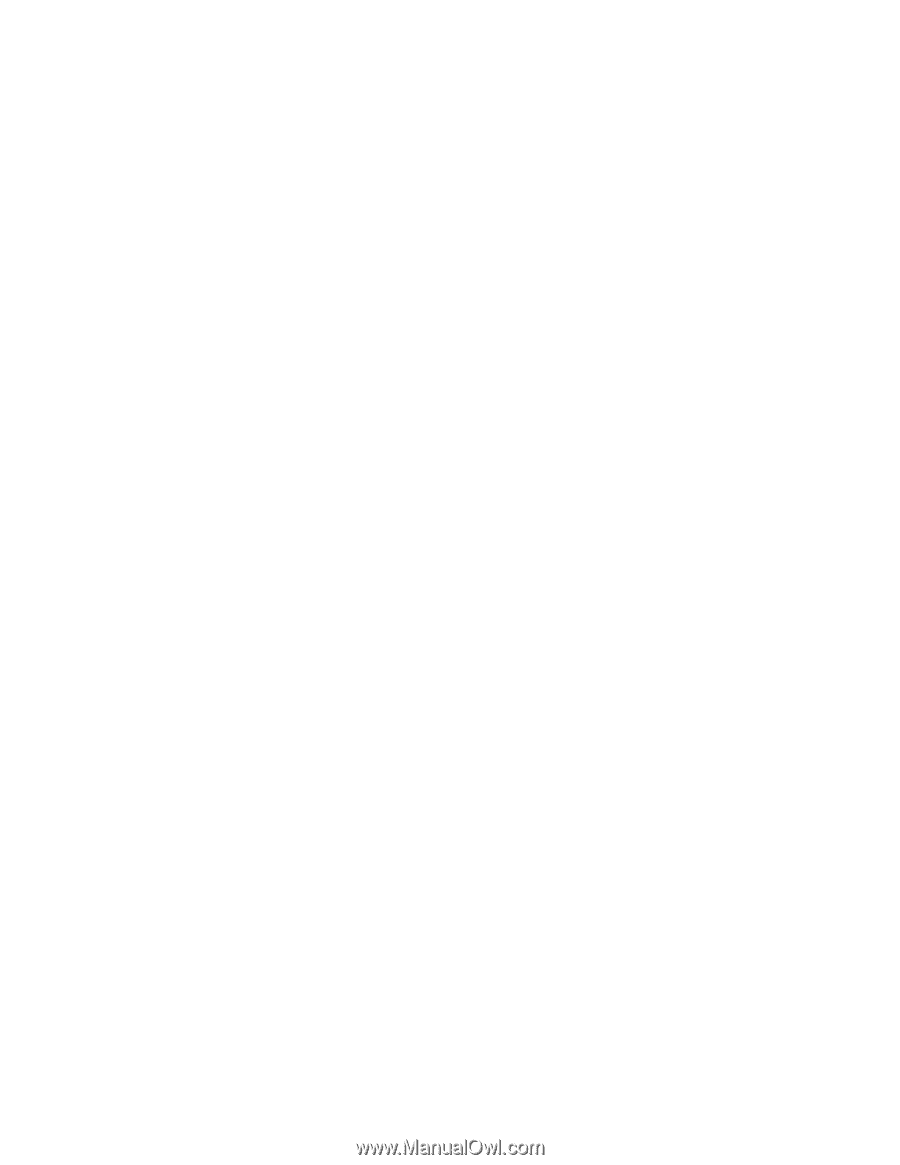
위와 같은 해결 방법으로 문제가 해결되지 않으면 모니터를 서비스 받으십시오. 제 11 장“정보, 도
움말 및 서비스” 103페이지를 참고하십시오.
화면 색상이 변색됨
증상: 화면 색상이 변색됨
원인 및 해결 방법: 모니터는 주변 장치의 간섭으로 영향을 받을 수 있습니다. 변압기, 가전제품, 형광등 및
기타 모니터 같은 다른 장치 주위의 자장으로 인해 문제가 발생할 수 있습니다. 자장을 발생하는 탁상
용 형광등이나 기타 장치를 모니터에서 멀리 두십시오. 위와 같은 해결 방법으로 문제가 해결되지 않
으면 다음과 같이 하십시오.
1. 모니터를 끄십시오. (모니터를 켠 상태에서 컬러 모니터를 이동하면 화면 색상이 변색될 수 있습니다.)
2. 모니터와 기타 장치 사이의 거리가 최소 305mm(12인치) 이상이 되도록 조정하십시오.
3. 모니터를 켜십시오.
위와 같은 해결 방법으로 문제가 해결되지 않으면 모니터를 서비스 받으십시오. 제 11 장“정보, 도
움말 및 서비스” 103페이지를 참고하십시오.
네트워킹 문제
다음은 가장 일반적인 네트워킹 문제입니다. 다음 항목에서 해당되는 네트워킹 문제를 선택하십시오.
•
“이더넷 문제” 94페이지
•
“무선 LAN 문제” 95페이지
•
“무선 WAN 문제” 96페이지
•
“Bluetooth 문제” 96페이지
자세한 정보는 “도움말 및 지원” 103페이지을 참고하십시오.
이더넷 문제
이더넷 문제인 경우 다음 목록에서 해당되는 증상을 선택하십시오.
•
“컴퓨터가 네트워크에 접속되지 않음” 94페이지
•
“특별한 이유없이 어댑터가 작동하지 않음” 95페이지
•
“컴퓨터가 Gigabit 이더넷 모델이고 1000Mbps의 속도를 사용하는 경우, 연결에 실패하거나 오류
가 발생함” 95페이지
•
“컴퓨터가 Gigabit 이더넷 모델이지만 1000Mbps가 아닌 100Mbps의 속도로 네트워크에 연결
됨” 95페이지
컴퓨터가 네트워크에 접속되지 않음
증상: 컴퓨터가 네트워크에 접속되지 않음
원인 및 해결 방법: 다음 사항을 확인하십시오.
•
케이블이 올바르게 설치되어 있어야 합니다.
네트워크 케이블은 컴퓨터의 이더넷 커넥터와 허브의 RJ45 커넥터에 단단히 연결되어 있어야 합니
다. 컴퓨터에서 허브까지의 최대 거리는 100m 입니다. 케이블이 제대로 연결되어 있고 허용 거리 이
내에 있는데도 문제가 지속되면 다른 케이블을 사용해 보십시오.
•
케이블이 올바르게 설치되어 있어야 합니다.
•
올바른 장치 드라이버를 사용하십시오.
Windows 7 운영 체제를 사용하는 경우 다음과 같이 하십시오.
1. 시작
➙
제어판을 클릭하십시오.
94
ThinkCentre
사용 설명서